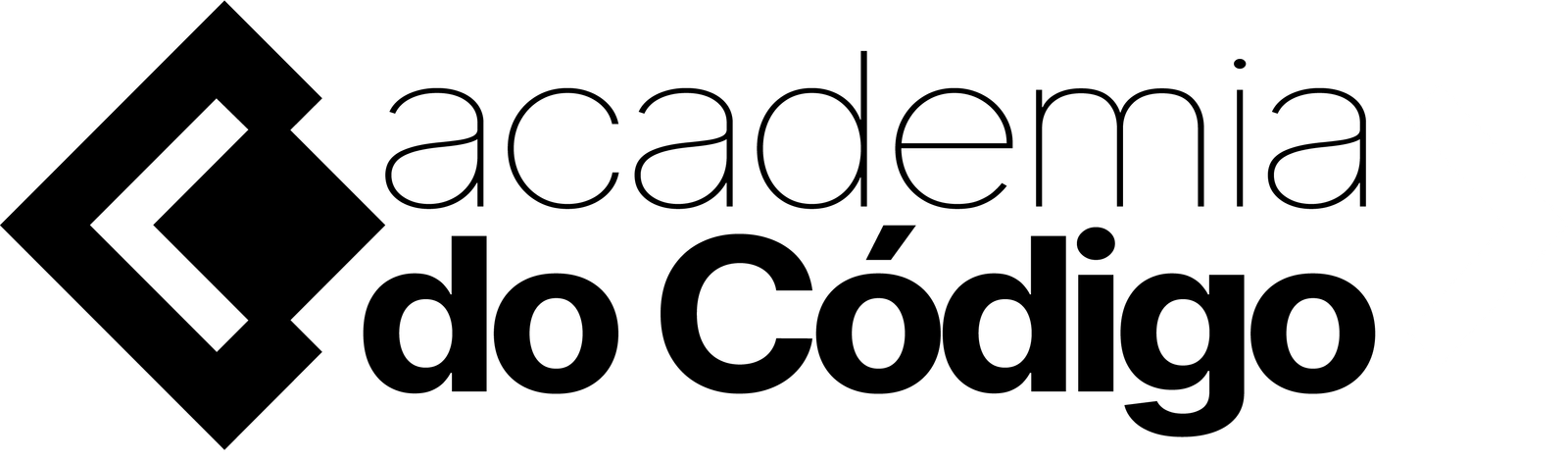Fala ai Radizeiros e Radizeiras, tudo bem com vocês?
Você já tentou implementar algo em seu projeto VCL que só tinha no Firemokey?
Modernizar seu software é algo de extrema importância, seguir as boas praticas de UI/UX irá trazer muito mais clientes e os que já estão contigo fidelizar mais ainda.
Mas você deve estar se perguntando, será que terei que fazer um novo projeto para utilizar o Firemonkey?
Te digo que você não terá necessidade disso, você pode integrar o que existe de melhor no FMX junto com o VCL.
Para quebrar esse paradigma criei este post para lhe ajudar.
Irei lhe mostrar como integrar num projeto VCL o FMX.
Vamos lá então?
Eu possuo um projeto VCL criado, com o componente MainMenu.

Agora esse menu de produtos desejo colocar dentro o formulário do FireMonkey.
Mas como iremo fazer isso?
Muito simples, dentro do ProjectGroup vamos criar um novo projeto.

E vamos criar um novo Package.

Vamos deixar esse nosso Package com o nome de FMXForms.

Dentro desse nosso Package iremos adicionar um Mult-Device Form, neste formo iremos colocar um GRID ao Client, um FDConnection e um FDTable.

Vamos abrir o Bind Visualy do Firemonkey para fazermos a conexão dos componentes.

Fazemos as ligações no Bind do FDTabel com o Grid.

Feito isso se mandarmos ativar nosso FDTable já teremos todos os dados.

Agora vou com o botão direito em BindSourceDB1 e irei adicionar um Navigator, muito semelhante com o que usamos no VCL.

Nós já temos um form e listando os dados.

Agora mandamos compilar esse Package que acabamos de criar.

E vamos instalar agora.

Agora temos nosso projeto instalado perfeitamente.
E agora?
Agora vamos ao nosso projeto VCL, e iremos fazer algumas coisas para que esse nosso formulário Firemokey seja reconhecido.
Vamos no menu Project > Options.

E na tela que segue vamos na opção Packege > Runtime Packages.

E devemos marcar a opção Link with runtime packages deixando-a como True.

E na opção Runtime Packages devemos procurar nosso pacote que acabamos de criar, geralmente ele fica em C:\Usuários\Público\Documentos Públicos\Embarcadero\Studio\<versão do seu delphi>\Dcp dentro dessa pasta encontramos o nosso pacote Dcp criado.

Agora já temos esse nosso componente incluso em nosso projeto VCL.
E agora como podemos vincular os dois?
Devemos declarar as Uses do nosso componente no nosso projeto VCL.
E no menu que criamos no nosso projeto VCL em Produtos iremos chamar nosso formulário FMX.

Onde no código iremos deixar desta forma, seguimos o padrão de criação de formulários.
1 2 3 4 5 6 7 8 9 10 11 | procedure TForm1.Produto1Click(Sender: TObject);varFMXForm : TFmxCadastro;beginFMXForm := TFmxCadastro.Create(Self);tryFMXForm.ShowModal;finallyFMXForm.Free;end;end; |
Feito isso, compilamos e executamos nosso projeto VCL.
Vamos no menu Cadastro > Produto.

E ao clicarmos veja nosso formulário FMX funcionando juntamente com o nosso projeto VCL.

Viu como de forma prática e simples temos o melhor dos dois mundos no nosso Delphi.
Essa dica e muitas outras você encontra em um dos meus treinamentos o de Técnicas Avançadas de Delphi.
O QUE VOCÊ IRÁ APRENDER?
Eu reuni nesse treinamento as minhas melhores aulas dos meus mais diversos treinamento para entregar para você um conteúdo que vai direto ao ponto, para que você não perca tempo e nem dinheiro na hora de aprender Delphi.
CLIQUE AQUI PARA SABER MAIS SOBRE O TREINAMENTO TÉCNICAS AVANÇADAS DE DELPHI.